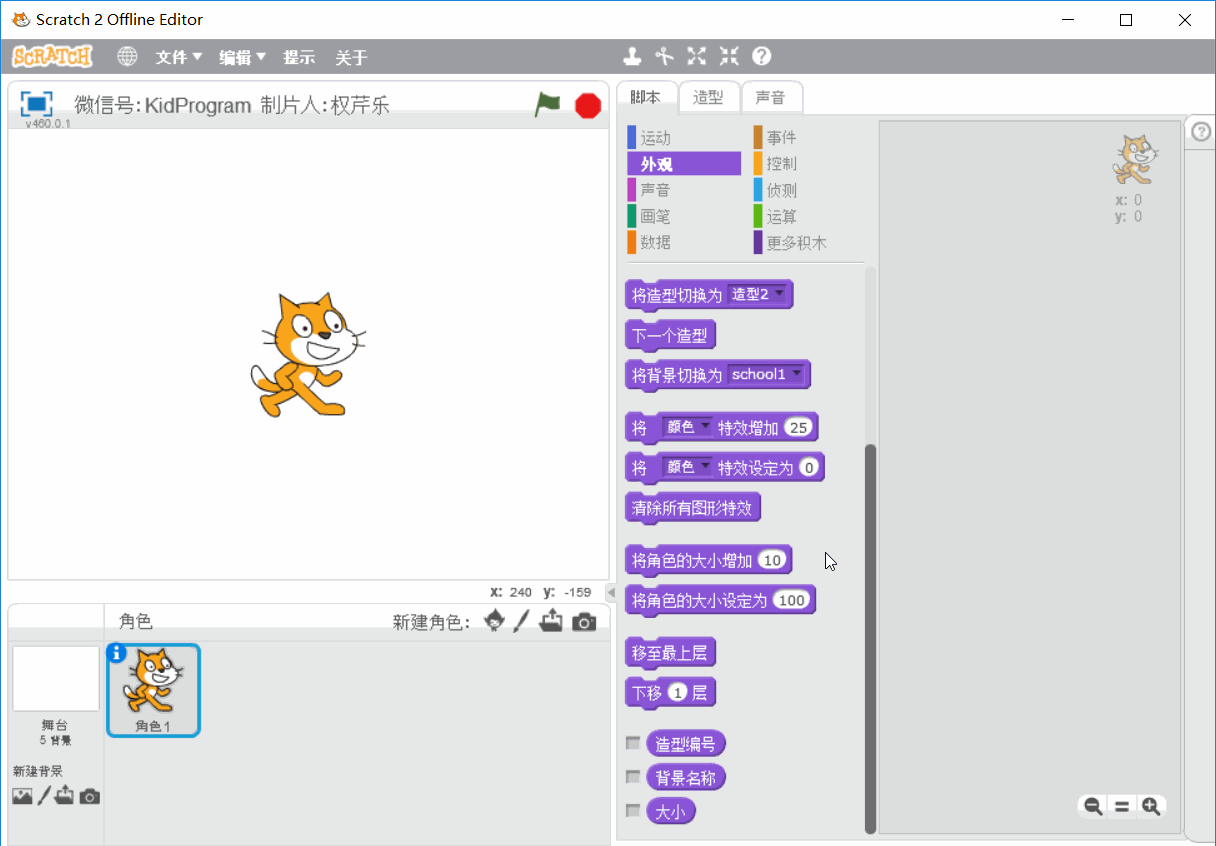码丁实验室,一站式儿童编程学习产品,寻地方代理合作共赢,微信联系:leon121393608。
“ 本文将讲解“外观”积木的大部分功能,通过它们,角色可以在程序运行时改变大小,切换造型,弹出文字泡,以及其他一些高级外观特效,如虚化、打马赛克,等等。”
在《Scratch角色:新建角色与编辑角色》中,我们学会了新建角色,给角色添加造型,这样我们的程序便不再是单调的小猫形象了。可是这些操作是“静态的”,我们不可能满足于舞台剧女主角提前装扮好的华服,还希望在表演过程中,女主能够表情丰富,表现出合适的体态,或者变换下外形、服饰。
幸运的是,Scratch的“外观”积木给我们提供了这些能力。
01
—
说、思考
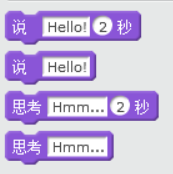
“说、想为什么属于外观分类呢?”,刚接触它们时,我 被这个问题困惑过。不过,转念一想,管它呢,掌握如何使用它们才重要吧……(请原谅我的偷懒没查资料)
说和想,区别只在文字泡的样式上,功能没有差别。
积木输入框中的内容可以修改,不过,内容太长的话可能影响美观。
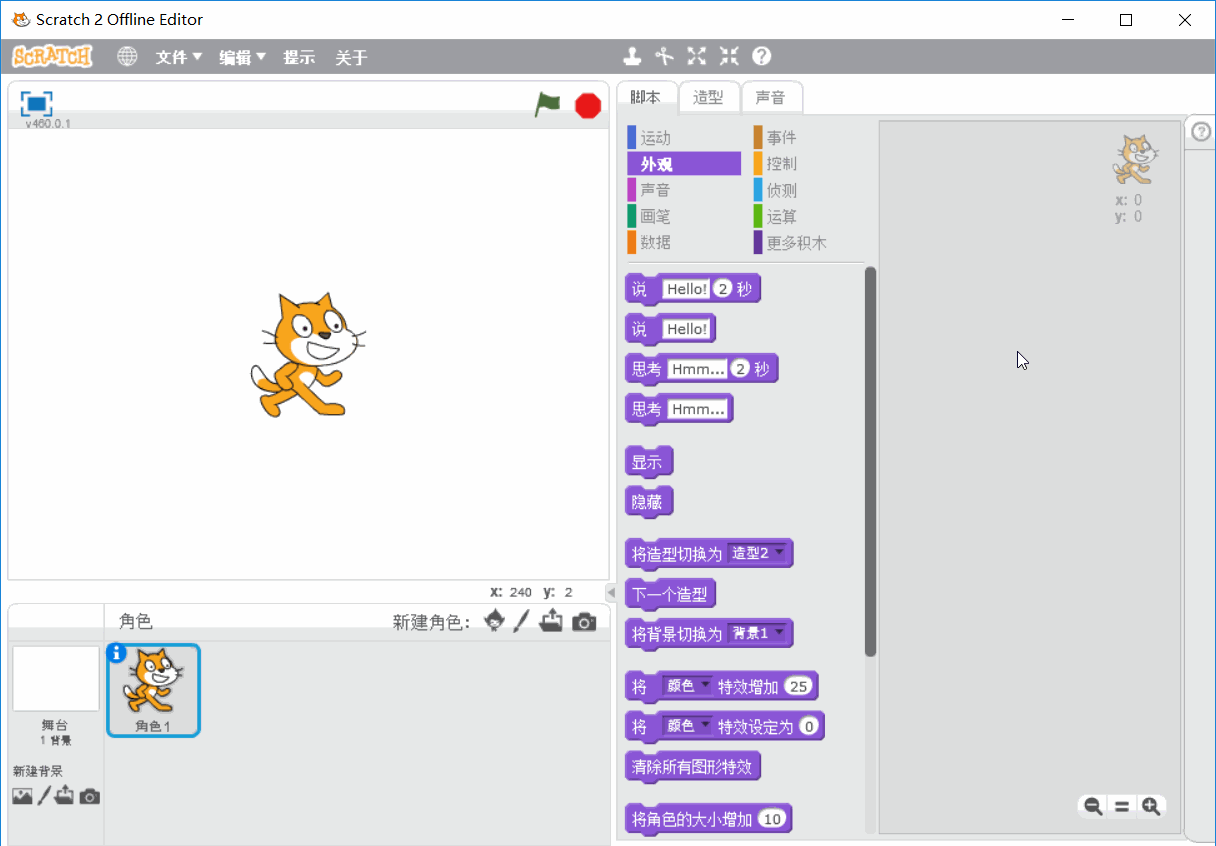
需要注意的是,它们分别有2个积木,以说为例:
- [说 XXX s 秒]:显示文字XXX,被气泡包裹,s秒后,气泡消失,此时开始执行后续的积木
-
[说 XXX ] :显示文字XXX,被气泡包裹,(不会自动消失)且立即执行后续的积木
那么[说 XXX ]就带来一个问题,如果人为让气泡消失呢?其实很简单,只需要增加一个输入框中内容清空的积木即可。

02
—
显示、隐藏

举例2个使用显示、隐藏积木的场景:
-
小猫玩捉迷藏游戏的时候,可能会需要小猫经常的显示和隐藏。
-
苹果被吃掉的效果,我们也可以用“隐藏”苹果角色来实现。
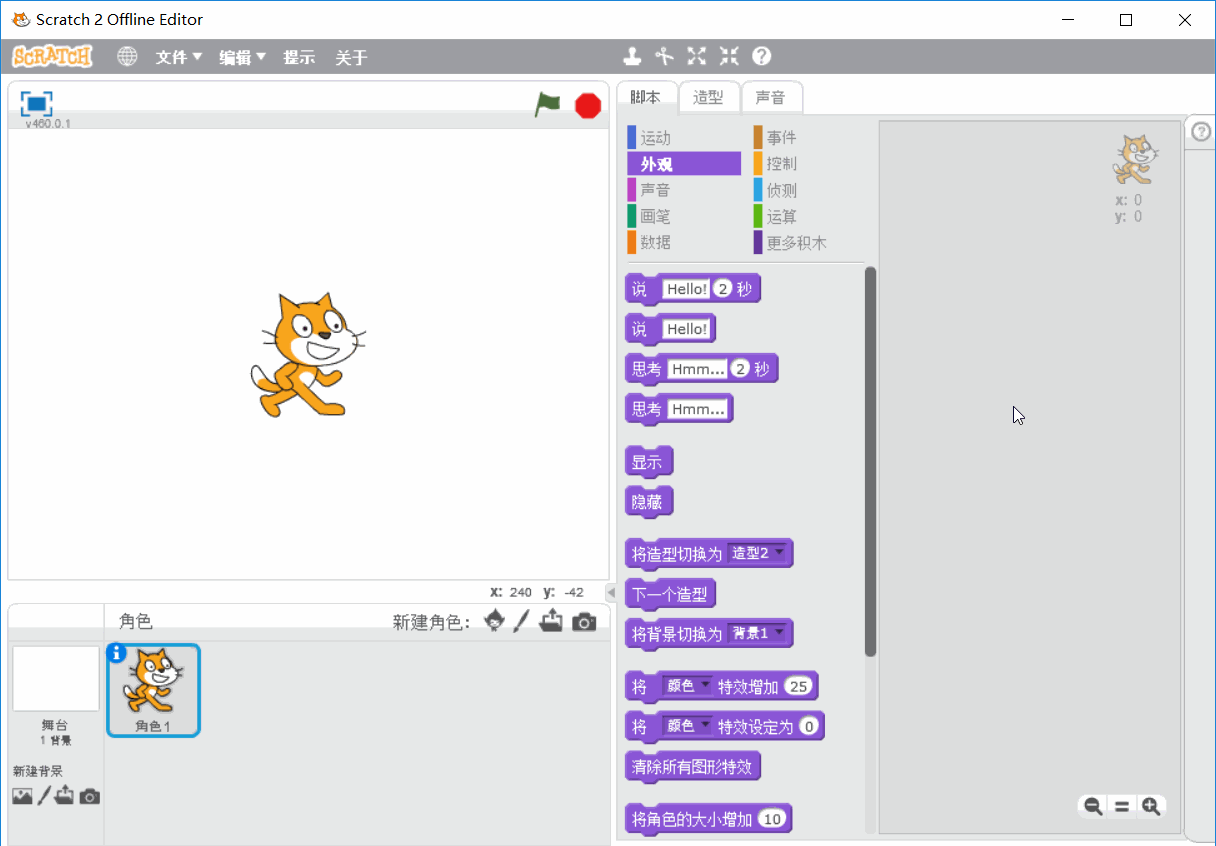
03
—
切换造型
之前的文章中,我们已经将结果造型,以及切换造型的必要性。有2个积木可以完成这个功能。
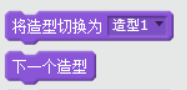
- 上面的积木:可以指定切换到特定的造型,点击黑色三角,下拉选项中是造型的名称。
- 下面的积木:只能按照造型编号顺序切换到下一个,但是,它是循环的,也就是说,当已经是最后一个造型时,执行[下一个造型]就会回到第一个造型
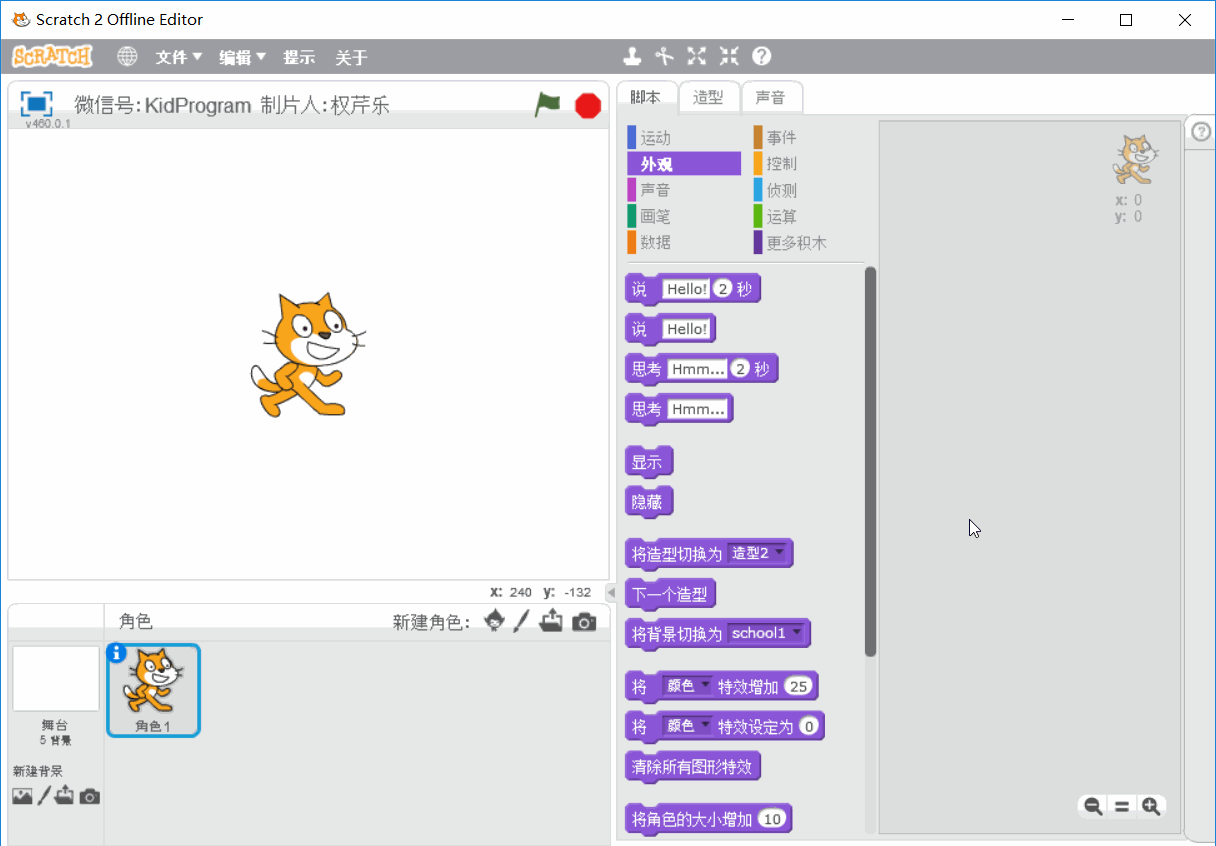
仔细思考[将造型切换为 XX ]和说积木会发现一些些区别,说积木中可以自由输入内容,造型切换积木只能选择固定选项。想想这样设计其实是合理的,因为切换造型当然只能在存在的造型范围内选择。
还有一种通过造型序号指定造型的方法,但是那要等到我们知道了“变量”积木之后再介绍了。
04
—
大小
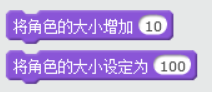
- 上面一个是增量变化,当数值是正数时,角色变大;当数值是负数时,角色变小。
-
下面一个是设定为固定值,数值只能是正数,当你填写0或负数时,无法出现你预期的效果。
另外,默认情况下,角色的大小数值是100。